こんにちはこばやしです。
今回はAfterEffectsで作業をするときに必ず発生する作業として新規コンポジションの作り方をご説明します。
また、かなりの確率で発生する新規平面の作り方についてもまとめておきます。
目次
広告
新規コンポジションの作り方
新規プロジェクトから作る
アプリを開いて「新規プロジェクト」を作る
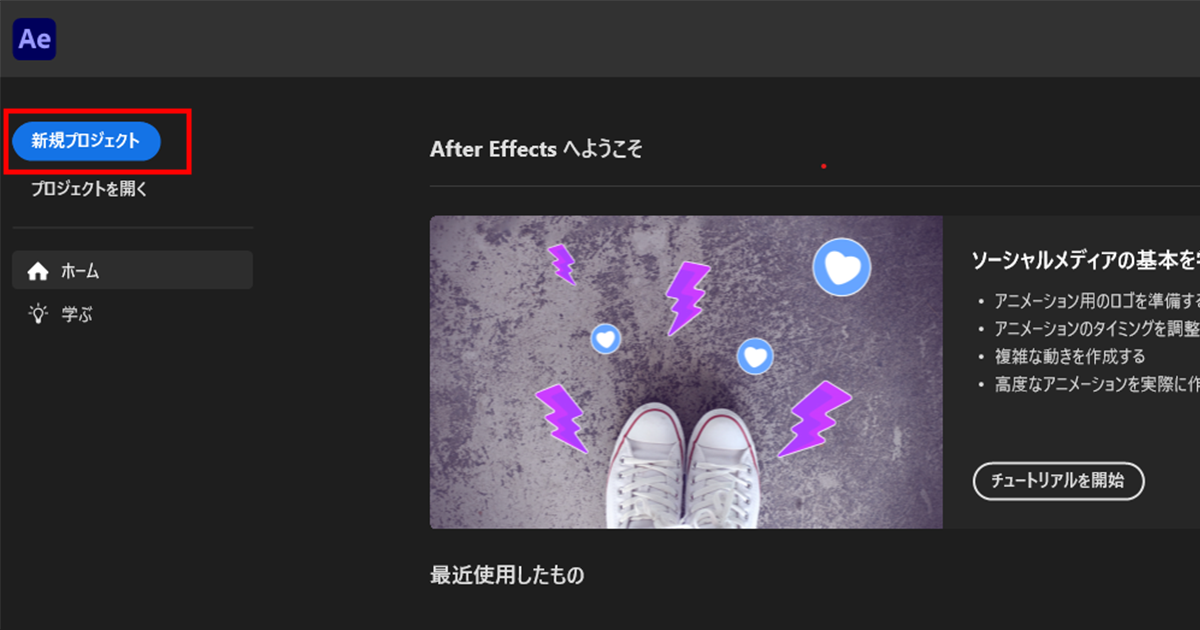
アプリを開くと「新規プロジェクト」か「プロジェクトを開く」を選択します。
特に作りかけのものがなければ「新規プロジェクト」を選択します。
広告
メニューバーやショートカットから「新規プロジェクト」を作る
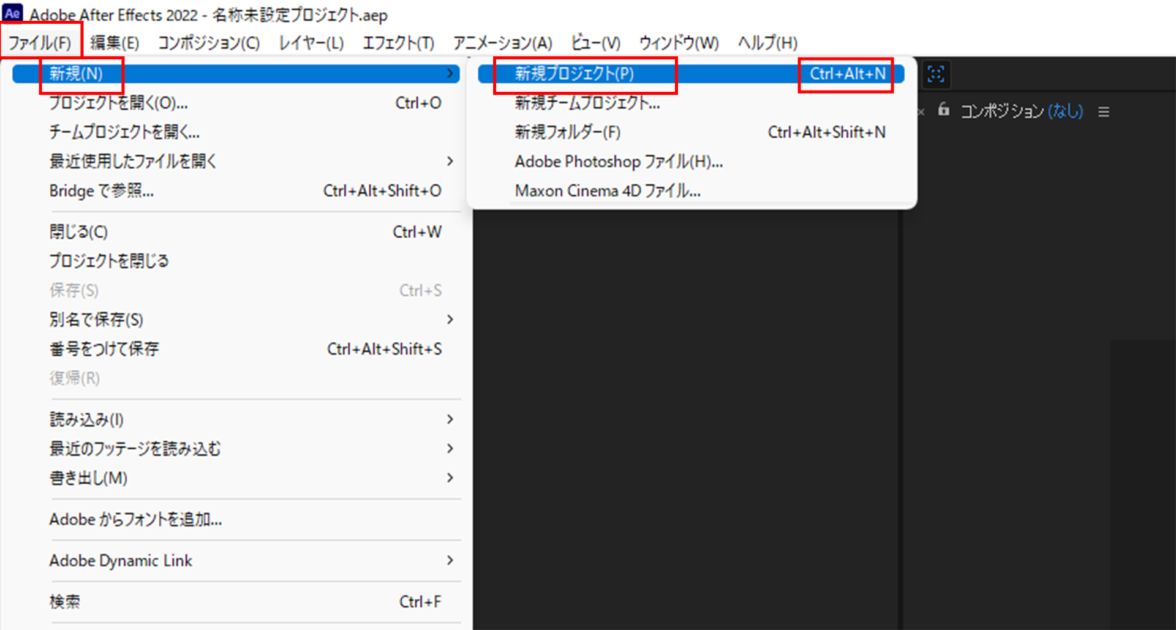
何か別のデータを編集している段階で、新規プロジェクトを作成する方法は
- メニューバー「ファイル」→「新規」→「新規プロジェクト」
- ショートカットキー「Ctrl」+「Alt」+「N」
同じように新規プロジェクトが開きます。
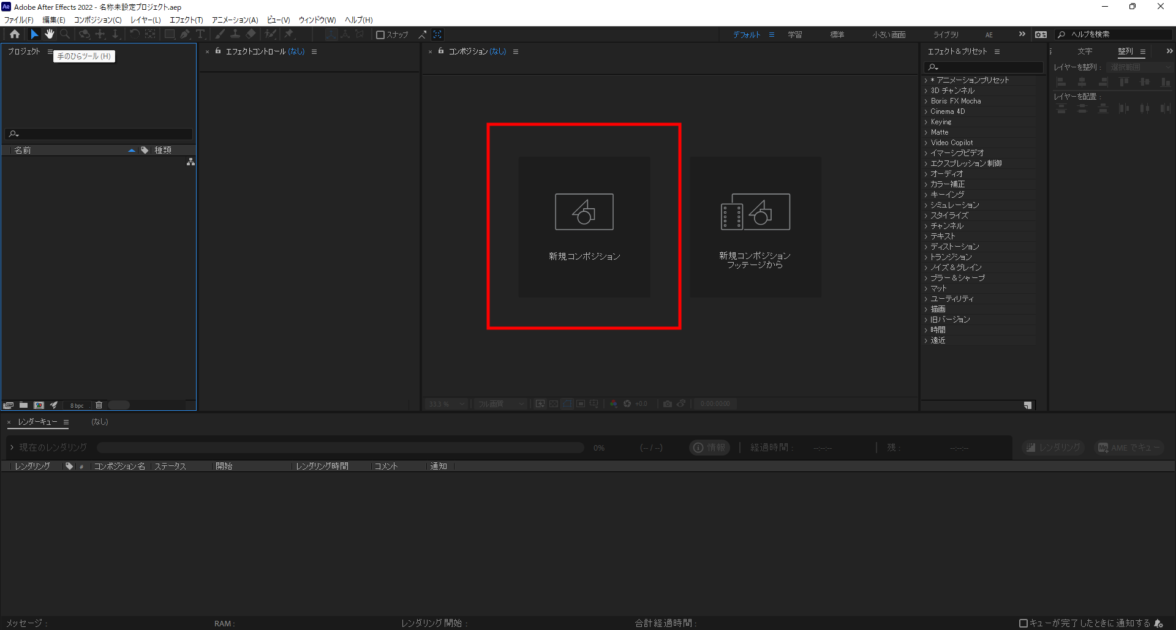
↑新規プロジェクトを開いた画面です。
「新規コンポジション」をクリックします。
メニューバーから「新規コンポジション」を作る
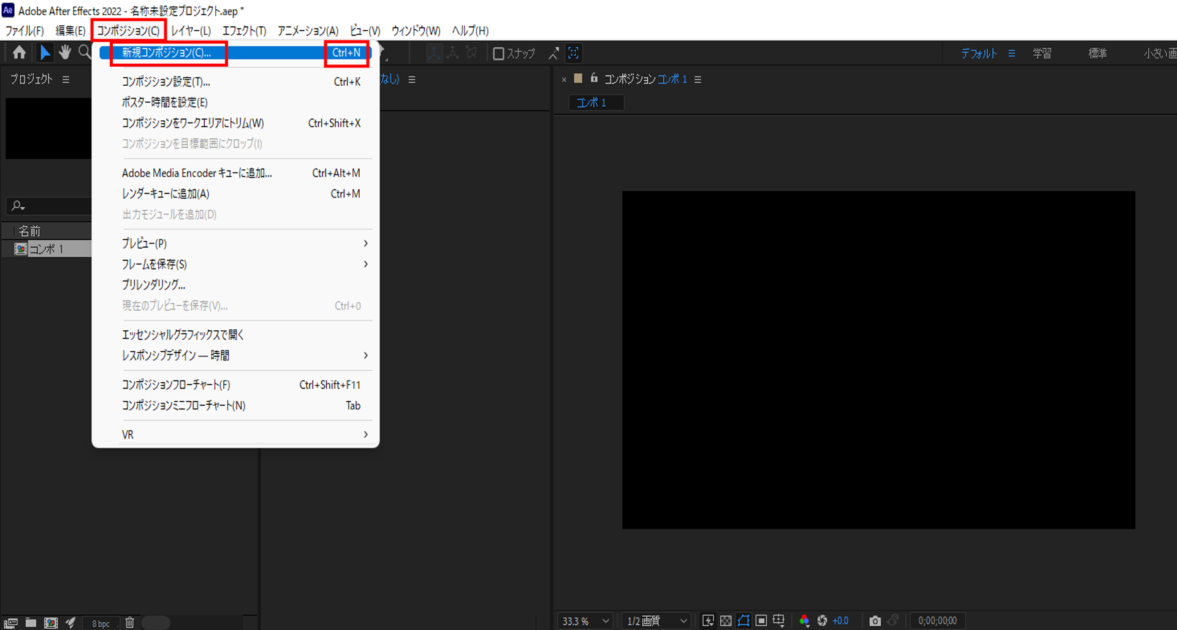
- メニューバーの「コンポジション」→「新規コンポジション」
- ショートカットキー「Ctrl」+「N」
コンポジション設定
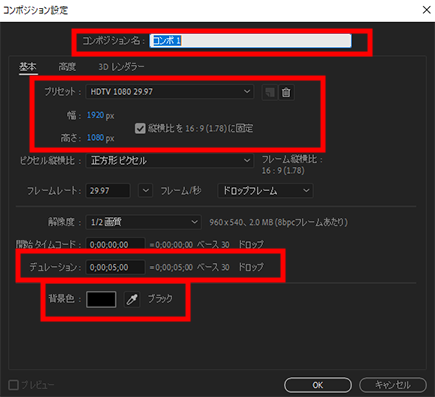
- コンポジション:これから作る動画の名前。わかりやすいものを自身でつけてください。
(1とか2というように数字にすると増えてきたときに中身がわからなくて面倒です)
- プリセット:特に指定がなければ「HDTV 1080 29.97」で問題ないです。
- デュレーション:これから作る動画の長さです。表示されている数字は5秒を意味しています。
- 背景色:動画を書き出した時には映りませんが、作業するうえで見やすい色にしましょう。
(黒文字を使う予定で背景を黒にしたら何も見えませんよね)
新規平面の作り方
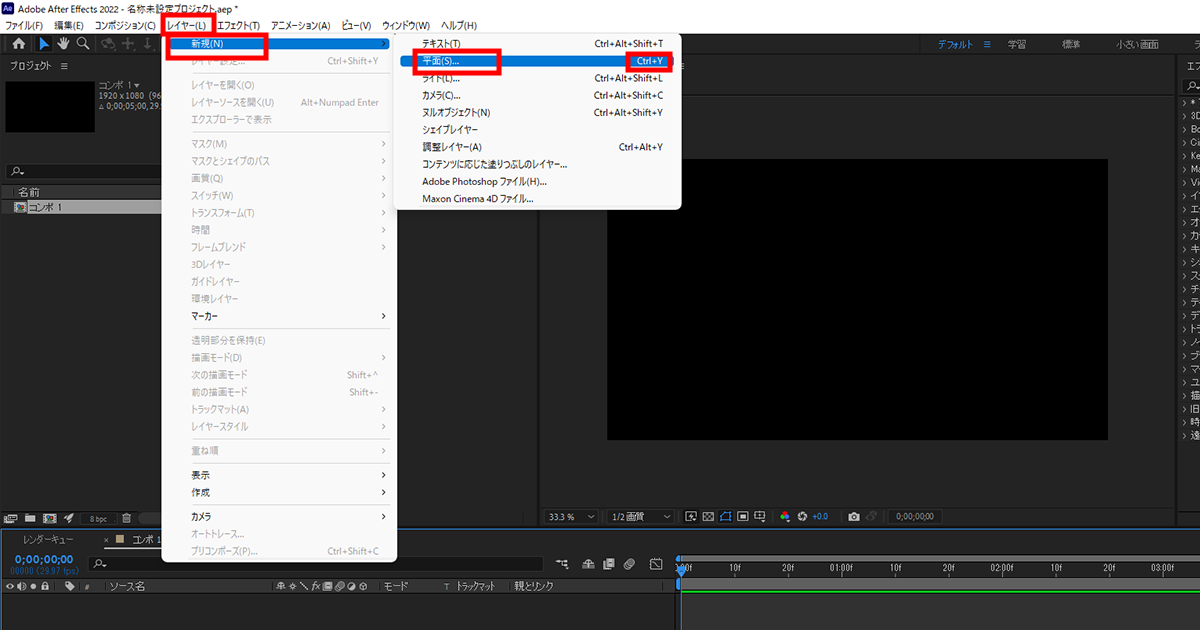
- メニューバー「レイヤー」→「新規」→「平面」
- ショートカットキー「Ctrl」+「Y」
新規平面はほぼ毎回作っています。
先ほどのコンポジション設定の背景色と違って、レイヤーの順番を変えることができて便利です。
かなり使用頻度が多いのでショートカットキーを覚えてしまいましょう。
まとめ
AfterEffectsで作業する場合に必ず発生する工程ですので、時短のためにショートカットキーを駆使しましょう。
- 新規プロジェクト:「Ctrl」+「Alt」+「N」
- 新規コンポジション:「Ctrl」+「N」
(新規=Newの「N」です。)
- 平面:「Ctrl」+「Y」
最後まで読んでいただきましてありがとうございます。
一緒に引き出し増やしていきましょう。









